Das Löschen des Cache auf Twitter ist eine gängige und effektive Lösung für viele Probleme auf Twitter, jetzt X. Es hilft sogar dabei, Ihren Zugang wiederherzustellen, wenn Twitter auf Ihrem Gerät nicht mehr funktioniert. Leider wissen viele Leute nicht, wie sie den Twitter-Cache auf ihren Geräten löschen können.
Je nach Gerät können Sie den Cache von Twitter über die Geräteeinstellungen der App löschen. Wenn Sie Twitter über die Website aufrufen, können Sie den Cache in den Einstellungen Ihres Browsers löschen. In diesem Artikel wird gezeigt, wie Sie Ihren Twitter-Cache auf verschiedenen Geräten in einfachen Schritten löschen können.

Was ist der Twitter-Cache, und warum ist er relevant?
Twitter, auch bekannt als X-Cache, ist ein temporärer Speicher für Daten, die beim Browsen in der X-App gesammelt werden. X sammelt auch Cookies und Cache, wenn Sie die Plattform über einen Webbrowser auf einem Desktop durchsuchen. Aber egal, ob von der App oder der Website gesammelt, Twitter speichert Daten im Cache auf dem Gerät.
Durch das Sammeln des Cache erstellt Twitter einen Speicher für deine Aktivitäten und Daten. Diese Daten helfen Twitter, optimal zu arbeiten. Das System kann dann bereits angesehene Beiträge und Videos schneller laden. Wenn Ihr Gerät Cache sammelt, können Sie begrenzte Inhalte von X anzeigen, während Sie offline sind.
Die Cache-Erfassung erfolgt jedoch kontinuierlich. Jedes Mal, wenn Sie Twitter durchsuchen, sammelt und speichert das System den Cache auf Ihrem Gerät und bildet so einen überwältigenden Datenpool.
Wenn sich diese Daten ansammeln, nehmen sie leider zu viel Platz auf Ihrem Gerät ein. Außerdem wird die X-App möglicherweise langsam geladen und zeigt veraltete Informationen an. Sie kann sogar abstürzen und ganz aufhören zu funktionieren.
Das Löschen des Cache hilft also, Speicherplatz auf Ihrem Gerät freizugeben, damit die X-App optimal funktionieren kann. Außerdem kann Twitter durch das Löschen des Cache aktuelle Daten sammeln und neuere Inhalte in Ihrer Timeline teilen.
X beginnt jedoch sofort mit dem Sammeln neuer Cache-Daten, wenn Sie die Plattform besuchen, nachdem Sie Ihren Cache gelöscht haben. Daher ist es sinnvoll, den Twitter-Cache regelmäßig zu leeren, um eine optimale Leistung der App zu gewährleisten. Im nächsten Abschnitt erfahren Sie, wie Sie dies tun können.

So löschen Sie den Twitter-Cache aus Ihrer X Mobile App
Sie können Twitter von Ihrem Mobilgerät aus nur mit der X-App durchsuchen. Diese Anwendung ist auf Google Play und im App Store für Android- und iOS-Geräte verfügbar. Mit der X-App können Sie alle mobilen Funktionen von Twitter nahtlos nutzen.
Um eine optimale Leistung zu gewährleisten, sammelt die App Cache-Daten, während Sie surfen. Der Cache kann jedoch einen großen Speicherplatz auf Ihrem Gerät belegen und die App beeinträchtigen, wenn er sich ansammelt.
An diesem Punkt ist es wichtig, den X-Cache auf dem Gerät zu löschen und die optimale Leistung wiederherzustellen. Verschiedene Geräte haben jedoch unterschiedliche Methoden zum Löschen des X-Cache. Glücklicherweise zeigt dieser Abschnitt, wie Sie den Cache auf Twitter von Android- und iOS-Geräten löschen können.
Twitter-Cache auf Android-Geräten löschen
Eine beträchtliche Anzahl von Nutzern, die Twitter von einem mobilen Gerät aus besuchen, tun dies mit Android-Geräten. Android-Nutzer laden die X-App kostenlos aus dem Google Play Store herunter. Nach dem Download können Sie sich mit Ihren Twitter-Anmeldedaten anmelden.
Sie melden sich sofort bei Ihrem Konto auf einem Android-Telefon an, und das Gerät beginnt, den Cache von Twitter, jetzt X, zu sammeln. Wenn Sie den Twitter-Cache unter Android löschen möchten, können Sie die zwischengespeicherten Inhalte der Anwendung leider nicht ändern. Sie können dies jedoch über die App-Einstellungen auf dem Gerät tun.
Hier sind die fünf Schritte zum Löschen des Cache in den Android-App-Einstellungen:
- Suchen Sie das X-App-Symbol in Ihrem Menü und drücken Sie lange darauf, um ein Untermenü aufzurufen.
- Wählen Sie im angezeigten Menü die Option App-Info.
- Öffnen Sie auf der neuen Seite Storage, Storage & Cache oder Storage Usage.
- Es öffnet sich eine neue Seite, die die Speicher- und Cache-Statistiken anzeigt. Tippen Sie unten rechts auf Cache löschen.
- Danach wird das Speichermenü aktualisiert und zeigt 0B im Cache-Bereich an, um Ihre Aktion zu bestätigen.
Sie können mehr Speicherplatz auf Ihrem Gerät zurückgewinnen, indem Sie Ihre Benutzerdaten auf der Plattform löschen. Tippen Sie dazu einfach auf die Option in der unteren linken Ecke der Seite.
Lernen, wie man den Twitter-Cache auf dem iPhone löscht
Nutzer, die mit einem iPhone auf Twitter surfen, genießen aufgrund der Geschwindigkeit des Geräts und der höheren Aktualisierungsrate ein flüssigeres Erlebnis. Allerdings verlieren Sie diesen Vorteil auf Ihrem iPhone schnell, wenn sich der X-Cache übermäßig ansammelt. Daher müssen Sie Ihren X-Cache regelmäßig leeren.
Das Löschen des iOS-Caches unterscheidet sich von dem Verfahren auf Ihrem Android-Telefon. Anders als bei Android können Sie Ihren X-Cache auf der Plattform löschen. In diesem Abschnitt erfahren Sie, wie Sie den Twitter-Cache auf Ihrem iPhone mit diesem Verfahren löschen können.
Nachfolgend finden Sie die sieben Schritte zum Löschen des X-Cache auf Ihrem iPhone:
- Streichen Sie auf Ihrer Twitter-Startseite von links nach rechts, um das Navigationsmenü zu öffnen.
- Tippen Sie auf Einstellungen und Support und klicken Sie auf Einstellungen und Datenschutz.
- Zugänglichkeit, Anzeige und Sprachen öffnen.
- Blättern Sie nach unten und wählen Sie Datenspeicher.
- Navigieren Sie zum Abschnitt Speicher und wählen Sie Medienspeicher.
- Tippen Sie auf Medienspeicher löschen, der in gelesenen Texten angezeigt wird.
- Wählen Sie die gleiche Option aus dem Bestätigungsmenü am unteren Rand, um Ihre Aktion zu bestätigen.
Diese Aktion löscht Ihre temporären Dateien auf den Geräten. So können die Systeme neue Daten sammeln, um Ihre Zeitleiste und Ihr X-Erlebnis zu verbessern.
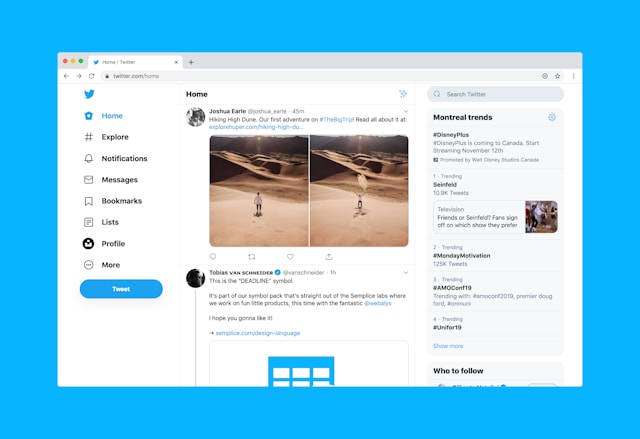
2 Methoden zum Löschen des X-Cache eines Webbrowsers
Die Twitter-Webversion ist ein weiterer beliebter Kanal für den Zugriff auf die X-Plattform. Sie bietet sogar einige Funktionen, die in der mobilen App nicht verfügbar sind. Zum Beispiel können Sie in der Webversion Twitter-Analysen für Ihr Konto einsehen. Außerdem können Sie Ihre Twitter-Themen und -Interessen in den Einstellungen der Webversion sehen und ändern.
Ihre Desktop-Geräte speichern auch Cache und Cookies, wenn Sie X verwenden. Wie auf Ihrem Mobilgerät müssen Sie diese Daten regelmäßig löschen, um Ihr X-Erlebnis zu optimieren. Da Sie jedoch mehrere Websites mit demselben Browser aufrufen, fragen Sie sich vielleicht, wie Sie Ihren X-Cache löschen können.
In diesem Abschnitt werden zwei Methoden zum Leeren des X-Cache auf Desktop-Geräten beschrieben. Die Details finden Sie unten!
Löschen des Browser-Caches, um den X-Cache zu löschen
Eine Möglichkeit, den X-Cache auf dem Desktop zu löschen, besteht darin, den Browser-Cache vollständig zu löschen. Diese Methode ist der einfachste Weg, den Twitter-Cache eines Webbrowsers zu löschen. Am besten wenden Sie diese Methode nur auf Ihrem PC an.
Wenn Sie diese Methode anwenden möchten, führen Sie die folgenden sechs Schritte aus:
- Klicken Sie auf das Überlaufsymbol in der oberen rechten Ecke einer geöffneten Desktop-Registerkarte.
- Tippen Sie in der im Überlaufmenü angezeigten Liste auf Einstellungen.
- Wählen Sie Datenschutz und Sicherheit aus dem Navigationsmenü auf der linken Seite.
- Wählen Sie Browsing-Daten löschen. Daraufhin wird ein Popup-Menü geöffnet.
- Navigieren Sie im neuen Menü zur Registerkarte " Basis", wechseln Sie zu " Alle Zeiten" und markieren Sie die unten stehenden Kästchen.
- Tippen Sie unten links auf Daten löschen, um Ihre gesamten Browser-Cookies und den Cache zu löschen.
Denken Sie daran, dass es nach dem Löschen aller Cookies und des Cache auf einem Gerät zu einer leichten Verzögerung beim Laden einer Website kommen kann. Dies geschieht jedoch nur, wenn Sie die Seite zum ersten Mal laden. Danach wird die Seite schnell geöffnet, und Sie können auf alle Funktionen wie zuvor zugreifen. Dieser Vorgang löscht auch Ihren Twitter-Suchverlauf.
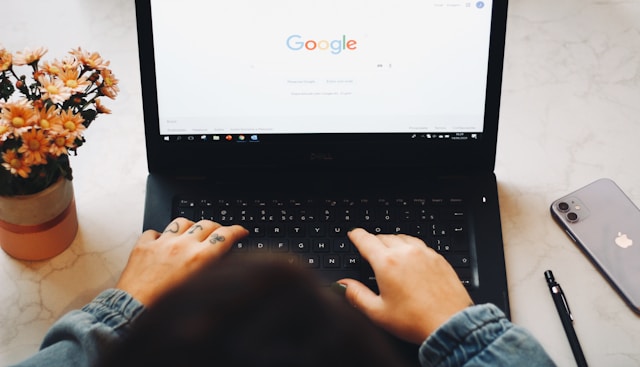
So löschen Sie Twitter-Cookies allein von Ihrem Desktop
Manchmal können Sie über den Desktop einer anderen Person auf Ihr Twitter-Konto zugreifen. Dabei können jedoch Probleme auftreten, die es erforderlich machen, dass Sie den X-Cache auf dem Gerät löschen. Alternativ können Sie auch die Cookies der Website löschen, um Spuren Ihres Kontos auf dem Gerät zu verwischen.
In jeder dieser Situationen ist es unklug, den gesamten Browser-Cache ohne Erlaubnis des Eigentümers zu löschen. Sie können jedoch nur den Cache von Twitter löschen und trotzdem Ihr Ziel erreichen.
Außerdem ist es einfach, die Cookies von Twitter von einem Gerät zu löschen. In diesem Abschnitt wird beschrieben, wie Sie Twitter-Cookies löschen können, ohne andere zwischengespeicherte Daten in einem Desktop-Browser zu löschen.
Hier erfahren Sie, wie Sie dies in vier Schritten mit Google Chrome tun können:
- Öffnen Sie die Chrome-Einstellungen und gehen Sie zu Datenschutz und Sicherheit.
- Tippen Sie auf Cookies von Drittanbietern und wählen Sie Alle Website-Daten und -Zulassungen anzeigen.
- Alle Websites, die Sie besucht haben, werden angezeigt. Klicken Sie auf das Löschsymbol neben twitter.com in der Liste.
- Sie erhalten eine Meldung, in der Sie Ihre Wahl bestätigen können. Tippen Sie auf Löschen, um die Cookies für die Twitter-Webseite zu löschen.
Neben dem Löschen der im temporären Speicher gespeicherten Daten können Sie auch Ihre Twitter-Daten in der App löschen. Das ist eine weitere Möglichkeit, Ihr Konto für eine bessere Leistung zu pflegen. Dabei werden veraltete Tweets und Likes in großen Mengen gelöscht. Dadurch werden kleinere Probleme auf Ihrem Konto vermieden, die es rechtfertigen, zu lernen, wie man den Twitter-Cache löscht.
Mit einem einzigen Klick können Sie TweetEraser verwenden, um Tweets massenhaft von Ihrem Konto zu löschen. Diese X-Management-App ermöglicht Massenlöschungen und den Datenimport in Ihr Archiv. Sie können auch die automatische Löschung von Tweets planen, um Ihre Timeline frisch und attraktiv für potenzielle Follower zu halten. Also, warum warten? Beginnen Sie noch heute mit dem Filtern und Bereinigen Ihrer Twitter-Timeline!





